Cómo acelerar las animaciones para hacer que Android se sienta más rápido

Los dispositivos Android muestran animaciones cuando realizan la transición entre aplicaciones, ventanas y varios menús. Las animaciones a menudo lucen resbaladizas, pero do toman tiempo, y algunas veces incluso pueden retrasar el teléfono si hay pocos recursos.
RELACIONADO: Cómo acceder a las Opciones de desarrollador y habilitar la depuración de USB en Android
La buena noticia es que puede acelerar o desactivar estas animaciones para que su teléfono se sienta más rápido. Esa es la palabra clave aquí, porque en realidad no acelera tu teléfono, simplemente lo hace parecer así ya que los menús y otras cosas se cargarán más rápido. Sin embargo, si elige deshabilitar las animaciones, quitará parte de la carga en la CPU / GPU, por lo que definitivamente ayudará a disminuir el retraso en los sistemas con menos recursos.
Paso uno: Habilite las opciones de desarrollador
Si todavía no tiene habilitadas las Opciones de Desarrollador, primero deberá hacerlo. Ya tenemos un explicador detallado sobre cómo hacerlo, pero aquí están los pasos rápidos y sucios:
- Abrir configuración> Acerca del teléfono (Configuración> Sistema> Acerca del teléfono en Oreo)
- Tocar el número de compilación 7 veces
- ¡Ahora eres un desarrollador! (Más o menos.)


Opciones de desarrollador ahora será una nueva entrada en el menú Configuración (Configuración> Sistema> Opciones de desarrollador en Oreo).
Paso dos: cambie las animaciones
Continúe y entre en las Opciones de desarrollador menú, luego desplácese hacia abajo a la sección Dibujo.
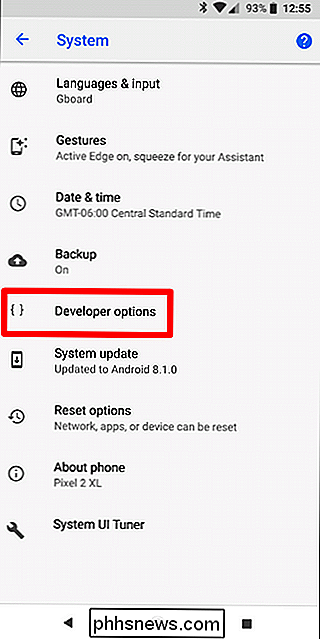
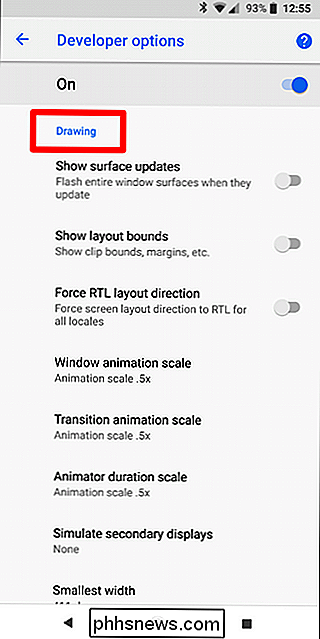
Aquí, busca tres configuraciones: Escala de animación de ventana, Escala de animación de transición y Escala de duración del animador.
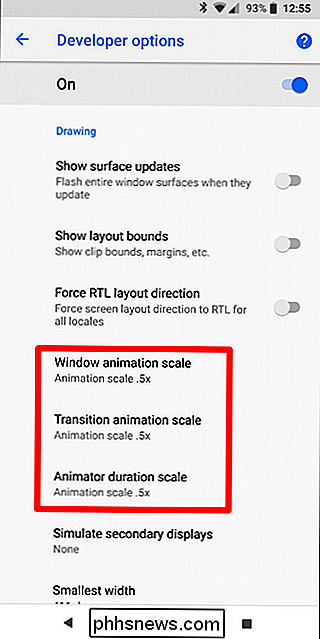
Lo que usted cambie será su preferencia, pero Personalmente, me gusta ver algunas animaciones porque hace que todo parezca más suave. Como tal, configuré los tres en .5x para acelerarlos desde la opción predeterminada (1x), sin matarlos por completo.
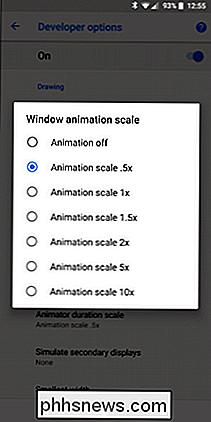
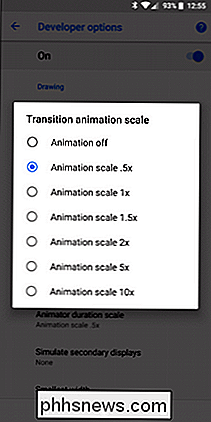
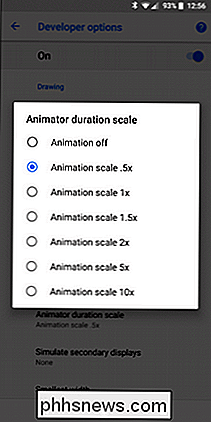
Si está intentando hacer que un auricular con menos recursos se sienta un poco más ágil, adelante y desactive todas las animaciones completamente. Eso debería hacer que el teléfono se sienta más rápido y que sea menos exigente con el hardware limitado.

Chrome es su sistema operativo ahora, incluso si usa Windows
Ayer, Microsoft anunció que llevarán Edge a dispositivos iOS y Android, para crear una experiencia más fluida entre su computadora y su computadora. teléfono. ¿Pero a quién le importa? Esa experiencia perfecta ya existe a través de Chrome, la aplicación que ya usa para todo en su PC. La integración de Android de Microsoft es mediocre y nadie muerde RELACIONADO: Cómo hacer que Cortana sea su asistente predeterminado en Android El año pasado, pareció que Microsoft finalmente aceptó que Windows Phone es un fracaso.

Cómo obtener el máximo rendimiento de su Android TV
Si es un usuario de Android, Android TV es una excelente forma de llevar su sistema operativo móvil (y sus aplicaciones favoritas) al gran pantalla. Y si está buscando obtener más de su TV Box de Android, esta es una colección de algunos consejos y trucos para ayudar a mejorar su experiencia. RELACIONADO: ¿Qué es Android TV?



